| 在Excel中怎么固定标题栏?Excel中固定标题栏的方法 | 您所在的位置:网站首页 › excel如何设标题栏 › 在Excel中怎么固定标题栏?Excel中固定标题栏的方法 |
在Excel中怎么固定标题栏?Excel中固定标题栏的方法
|
当前位置:系统之家 > 系统教程 > 在Excel中怎么固定标题栏?
在Excel中怎么固定标题栏?Excel中固定标题栏的方法
时间:2017-10-06 11:41:00 作者:weiming 来源:系统之家 1. 扫描二维码随时看资讯 2. 请使用手机浏览器访问: https://m.xitongzhijia.net/xtjc/20171006/108246.html 手机查看 评论 反馈  财务报表Excel模板 海量资源 人力行政Excel模板 每日更新 市场销售Excel模板 风格多样 教育培训Excel模板 任意下载在使用Excel制作表格的时候,都会设置一个标题栏。不过这个标题栏会在Excel表格向下滚动的时候消失掉,那么该怎么固定标题栏,即使表格怎么滚动都不会消失?针对这个问题,小编整理了Excel表格固定标题栏的方法,有兴趣的朋友一起来看看吧! Excel中固定标题栏的方法: 1、打开Excel,找到页面设置,并点击左下角,如图。
2、最上方找到工作表选项,点击顶端标题行鼠标点击一下它对应后边的哪个红红的斜向上的箭头,如图。
3、点击了之后,就变成了一个可以随处移动的小窄条(自己可以移动一下试试哦),而且鼠标也变成了一个向右指向的黑色粗箭头,选择想要每页显示的标题行,此时会有虚线显示,选择好以后,再次点击小窄条右边的红色斜箭头。 4、此时会返回到“页面设置”对话框位置,观察一下,发现顶端标题行处有了内容,然后点击确定,便完成设置,如图。
以上就是Excel中固定标题栏的方法,你学会了吗! 标签 ExcelExcel怎么使用打印预览?Excel使用打印预览的方法 下一篇 > 在Excel中怎么对带有公式的单元格进行保护? 相关教程 教你Excel更改文件默认保存格式的简单步骤 Excel底部滚动条不显示怎么办? Excel复制数字显示井号怎么办? 为什么Excel求和结果总是为0 Excel怎么保存筛选后的数据详情 Excel下拉列表设置多选的方法 ExceL怎么设置下拉菜单自动计算 Excel复制过来的表格怎么高度宽度一致? Excel表格怎么冻结多行多列? Excel怎么把两个折线图合成一个?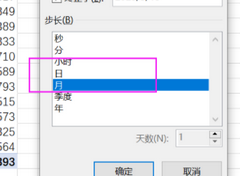
Excel数据透视表日期怎么按月汇总?Excel数据透视表日期按月汇总教程 
Excel表格中怎么将图片置于文字下方?Excel中图片浮于文字下方的方法 
Excel表格中的图片怎么批量删除-在Excel中删除所有图片的方法 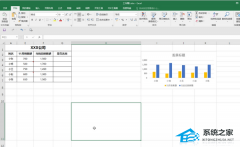
Excel怎么调图片为嵌入式-Excel将图片嵌入单元格的设置方法 发表评论共0条  没有更多评论了
没有更多评论了
评论就这些咯,让大家也知道你的独特见解 立即评论以上留言仅代表用户个人观点,不代表系统之家立场 |
【本文地址】


